원스톱 복원 기능의 작동 방법
운영 체제 및 사용자 지정 복원
이 섹션에서는 원스톱 복원이 PC에서 소프트웨어를 복원하는 데 사용하는 메커니즘에 대해 설명합니다.
Windows 복원
원스톱 복원은 Windows 구성 요소 저장소(C:\Windows\WinSxS)에 있는 런타임 시스템 파일을 사용하여 OS의 새 복사본을 구성하여 Windows10 또는 Windows 11을 복원합니다. 이를 통해 모든 시스템 파일의 백업 복사본을 포함하는 별도의 복구 이미지 없이도 복구가 가능합니다.
또한 원스톱 복원은 Windows를 출하 시 사전 설치된 상태가 아닌 업데이트된 상태로 복원합니다. PC에 설치 된 모든 업데이트가 복원됩니다. 이 개선 사항으로 인해 DISM /Cleanup-Image 명령을 /ResetBase 옵션과 함께 사용하여 업데이트를 영구 업데이트로 표시할 필요도 없고 권장되지도 않습니다.
이 접근 방식은 다시 설치해야 하는 업데이트 수와 업데이트 문제를 해결하는 기능 효율성 측면에서 사용자 환경 간의 균형을 제공합니다. 또한 Windows에서 런타임 사용이나 복구에 더 이상 필요하지 않은 이전 시스템 파일을 제거하여 디스크 공간을 확보할 수 있습니다.
언어 팩 복원
하나 이상의 사용자 계정에서 설치하고 사용하는 언어 팩이 복원됩니다. 여기에는 사용자가 설치한 언어가 포함됩니다.
OOBE(Out-of-Box Experience) 7일이 지나면 아직 사용되지 않은 언어 팩이 제거됩니다. 그 후에 원스톱 복원 기능을 사용하면 제거된 언어 팩이 복원되지 않습니다.
단일 언어 버전의 Windows를 실행하는 PC에서 사용자는 추가 언어 팩을 다운로드하거나 설치할 수 없으며 사전 설치된 언어 팩이 제거된 경우 원스톱 복원 기능을 사용하여 언어를 전환할 수 없습니다.
드라이버 복원
드라이버는 OS와 유사한 방식으로 복원됩니다. 다시 설정할 때 PC에 설치된 드라이버는 복구 이미지에서 복원하는 대신 원스톱 복원의 일부로 복원됩니다.
드라이버는 OS와 유사한 방식으로 복원됩니다. 복구 이미지에서 복원하는 대신 기존 드라이버가 복구 전반에 걸쳐 보존됩니다. Windows 10 버전 1709부터 원스톱 복원의 일부로 최신 드라이버가 복원됩니다.
Windows 10, 버전 1709 이전에는 시스템 파일과 마찬가지로 드라이버가 가장 최근 릴리스 또는 주요 업데이트가 설치된 상태로 복원됩니다. 예시:
- 고객이 Windows 10이 사전 설치된 새 PC를 부팅한 후 복구를 수행하면 이후에 새 드라이버를 설치했더라도 OOBE 동안 존재했던 드라이버가 복원됩니다.
- 고객이 Windows10에서 Windows10, 버전 1511로 업그레이드한 후 복구를 수행하면 이후에 최신 드라이버가 설치된 경우에도 업그레이드 중에 존재하는 드라이버가 복원됩니다.
PBR이 다시 설정될 때 PC에 설치된 드라이버를 성공적으로 복원하려면 이미지가 오프라인 상태이고 부팅되지 않는 동안 드라이버 패키지가 OS 이미지의 설치를 지원해야 합니다. 지침은 "Windows 이미지에 드라이버 추가"를 참조하세요.
드라이버 패키지 외부에 설치된 디바이스 애플릿은 이 프로세스의 일부로 복원되지 않습니다. Windows 데스크톱 애플리케이션과 같은 다른 사용자 지정과 동일한 방식으로 공장 버전 및 상태로 복원됩니다. 자세한 내용은 다른 사용자 지정 복원을 참조하세요. 디바이스 애플릿이 항상 드라이버와 동기화(버전별)를 유지해야 하는 경우 드라이버와 디바이스 애플릿을 모두 동일한 드라이버 패키지를 통해 설치하는 것이 좋습니다.
이전에 설치된 Windows 앱 복원
Windows 10 버전 1809부터 초기 설치 후 업데이트된 사전 설치된 Windows 앱은 업데이트된 상태로 복원됩니다. Windows 10, 버전 1809 이전에는 사전 설치된 Windows 앱이 출하 시 버전 및 상태로 복원됩니다. 복구 이미지에서 복원하는 대신 Windows 앱의 복사본은 이미지 사용자 지정 및 제조 중에 프로비저닝될 때 자동으로 백업되고 원스톱 복원 기능을 사용하면 백업이 복원됩니다.
초기 설치 후 업데이트된 사전 설치된 Windows 앱은 업데이트된 상태로 복원됩니다. 복구 이미지에서 이러한 앱을 복원하는 대신 Windows 앱의 복사본은 이미지 사용자 지정 및 제조 중에 프로비저닝될 때 자동으로 백업되고 원스톱 복원 기능을 사용하면 백업이 복원됩니다.
기타 사용자 지정 복원
Windows 데스크톱 애플리케이션 및 설정을 복원하려면 ScanState 유틸리티를 사용하여 만든 프로비저닝 패키지와 원스톱 복원 확장 지점 또는 자동 적용 폴더를 사용할 수 있습니다.
자세한 내용은 ScanState를 사용하여 원스톱 복원 기능 배포 및 자동 적용 폴더를 사용하여 원스톱 복원 기능 배포를 참조하세요.
내 파일 유지
내 파일 유지 기능은 사용자가 PC를 재구성해야 하는 필요성을 최소화하면서 시스템을 계속 실행하는 데 필요한 여러 시스템 및 사용자 설정을 보존합니다.
보존된 설정은 다음 범주 중 하나로 크게 분류할 수 있습니다.
- 사용자가 내 파일 유지 기능을 실행한 후 PC에 로그온하는 데 필요합니다.
- 사용자가 문서 및 개인 파일에 액세스하는 방법에 영향을 줍니다.
- 대부분의 사용자가 다시 만들 수 없습니다.
- 시스템 보안 또는 사용자 개인 정보에 영향을 줍니다.
- PC를 개인화합니다.
설정
보존된 설정은 다음과 같이 요약됩니다.
- 사용자 계정(로컬, 도메인, Microsoft 계정) 및 그룹 멤버 자격
- 도메인 설정
- Windows 업데이트 설정
- 라이브러리 설정
- 잠금 화면 배경
- 데스크톱 테마
- 국가별 설정
- 무선 네트워크 프로필
- Windows 시작에서 구성된 설정
- 사용자 제어 개인 정보 설정(예: 위치, 카메라, 마이크)
참고 항목
이 디바이스에 내 작업 기록을 저장하는 개인 정보 설정은 기본적으로 사용하도록 설정됩니다.
사용자 데이터
사용자 데이터는 여러 위치에 저장할 수 있으므로 내 파일 유지 기능은 표준 Windows 설치에 포함되지 않은 대부분의 폴더와 파일을 보존합니다. 내 파일 유지 기능은 다음 시스템 위치를 새로 고치고 콘텐츠를 보존하지 않습니다.
- \Windows
- \Program Files
- \Program Files(x86)
- \Programdata
- \Users\<user name>\AppData\Local(각 사용자 프로필)
- \Users\<user name>\AppData\LocalLow(각 사용자 프로필)
- \Users\<user name>\AppData\Roaming(각 사용자 프로필)
참고 항목
일부 애플리케이션은 사용자 프로필의 \AppData 폴더에 사용자 데이터를 저장합니다. \AppData 폴더는 내 파일 유지 기능을 사용한 후 C:\Windows.old에서 사용할 수 있습니다.
내 파일 유지 기능은 다음 위치를 우회하고 콘텐츠를 보존합니다.
- 파일 기록 버전 데이터
- 비 OS 파티션의 모든 파일 및 폴더
Windows 애플리케이션
내 파일 유지 기능은 PC를 안정적인 상태로 복원할 수 있도록 애플리케이션 유형을 다르게 처리합니다.
애플리케이션은 다음과 같이 처리됩니다.
- Microsoft Store에서 사용자가 획득한 Windows 앱은 보존되지 않습니다. 사용자는 Microsoft Store에서 이를 다시 설치해야 합니다.
- Windows 10 버전 1809부터 초기 설치 이후 업데이트된 사전 설치된 Windows 앱은 업데이트된 상태로 복원됩니다. Windows 10, 버전 1809 이전에는 사전 설치된 Windows 앱이 출하 시 버전 및 상태로 복원됩니다. 이러한 앱에 대한 업데이트는 인터넷 연결을 사용할 수 있게 되면 자동으로 다운로드되어 다시 적용됩니다.
- 초기 설치 이후 업데이트된 사전 설치된 Windows 앱은 업데이트된 상태로 복원됩니다.
- 사용자가 획득한 Windows 데스크톱 애플리케이션은 보존되지 않습니다. 사용자는 수동으로 다시 설치해야 합니다.
- 사용자 지정 프로비저닝 패키지에 캡처된 사전 설치된 Windows 데스크톱 애플리케이션은 사용자가 이전에 제거한 경우에도 초기 상태로 복원됩니다.
내 파일 유지 기능은 기본적으로 사용자가 설치한 Windows 데스크톱 애플리케이션을 보존하지 않으며 애플리케이션 설정을 저장하는 데 일반적으로 사용되는 위치(\AppData 및 \ProgramData)는 삭제됩니다. 제조업체는 자동 적용 폴더 또는 원스톱 복원 확장성 지점을 활용하여 필요한 경우 특정 애플리케이션 설정 및 데이터를 저장하고 나중에 복원할 수 있습니다.
모든 항목 제거
사용자가 모두 제거 기능을 사용하면 데이터가 PC에서 제거되는 방식에 영향을 주는 옵션이 표시됩니다.
PC에 사용자가 액세스할 수 있는 하드 드라이브 볼륨이 두 개 이상 있는 경우 사용자는 모든 볼륨에서 데이터를 제거하거나 Windows 볼륨에서만 데이터를 제거하도록 선택할 수 있습니다.
OS를 재구축하는 데 필요한 파일이 있기 때문에 Windows 볼륨은 포맷되지 않습니다. 대신 사용자 데이터 파일이 개별적으로 삭제됩니다.
사용자가 모든 볼륨에서 데이터를 제거하도록 선택하면 데이터 볼륨이 포맷됩니다.
사용자는 단순히 파일을 삭제하거나 드라이브에서 데이터 지우기를 수행하여 다른 사람이 데이터를 복구하는 것이 훨씬 더 어렵도록 선택할 수 있습니다.
제조업체는 이러한 파티션이 다시 설정 프로세스의 영향을 받지 않도록 다음과 같이 사용자 지정 유틸리티 파티션을 구성해야 합니다.
- UEFI 기반 PC의 경우 GPT(GUID 파티션 테이블) 디스크의 유틸리티 파티션에는
GPT_ATTRIBUTE_PLATFORM_REQUIRED특성이 설정되어 있어야 합니다. GPT 파티션 특성에 대한 자세한 내용은 PARTITION_INFORMATION_GPT 구조를 참조하세요. - BIOS 기반 PC의 경우 MBR(마스터 부트 레코드) 디스크의 유틸리티 파티션은 0x7, 0x0c, 0x0b, 0x0e, 0x06 및 0x42 이외의 유형이어야 합니다.
데이터 지우기를 수행하는 데 걸리는 시간은 드라이브 속도, 파티션 크기 및 드라이브가 Windows BitLocker 드라이브 암호화를 사용하여 암호화되었는지 여부에 따라 다릅니다. 데이터 지우기 기능은 소비자를 대상으로 하며 정부 및 산업 데이터 지우기 표준을 충족하지 않습니다.
다시 설정 전에 OS에서 Compact OS를 사용하도록 설정한 경우 PC를 다시 설정한 후에도 Compact OS는 사용하도록 설정된 상태로 유지됩니다.
컴팩트 OS
Compact OS는 Windows10을 16GB의 낮은 스토리지 용량을 가진 PC에 배포할 수 있도록 하는 기술 컬렉션입니다. 특히 다음 두 기술은 원스톱 복원 변경과 함께 작동하여 Windows 디스크 공간을 줄입니다.
- 파일 단위 압축 참조 이미지 파일(WIM)을 PC에 적용할 때 디스크에 기록된 파일을 XPRESS Huffman 코덱을 사용하여 개별적으로 압축할 수 있습니다. 이는 Windows 8.1의 WIMBoot 기술에서 사용하는 것과 동일한 코덱입니다. 원스톱 복원 기능이 OS를 재구축할 때 런타임 시스템 파일은 압축된 상태로 유지됩니다.
- 설치된 사용자 지정의 단일 인스턴스. 설치된 사용자 지정 항목(예: Windows 데스크톱 애플리케이션)이 ScanState를 사용하여 프로비저닝 패키지 내부에 저장된 참조 디바이스 데이터 이미지로 캡처된 후 두 개의 사용자 지정 항목 복사본을 단일 인스턴스로 만들어 디스크 공간에 미치는 영향을 줄일 수 있습니다. 이는 설치된 사용자 지정(예: C:\Program Files\Foo\Foo.exe)를 참조 디바이스 데이터 이미지의 내용에 연결된 파일 포인터로 변환하여 수행됩니다.
다음 다이어그램은 Compact OS가 사용하도록 설정된 PC의 상위 수준 콘텐츠 레이아웃을 보여 줍니다.
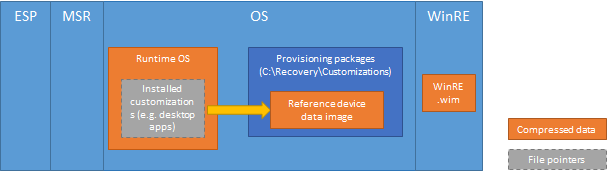
두 기술 모두 선택 사항이며 배포 중에 구성할 수 있습니다.